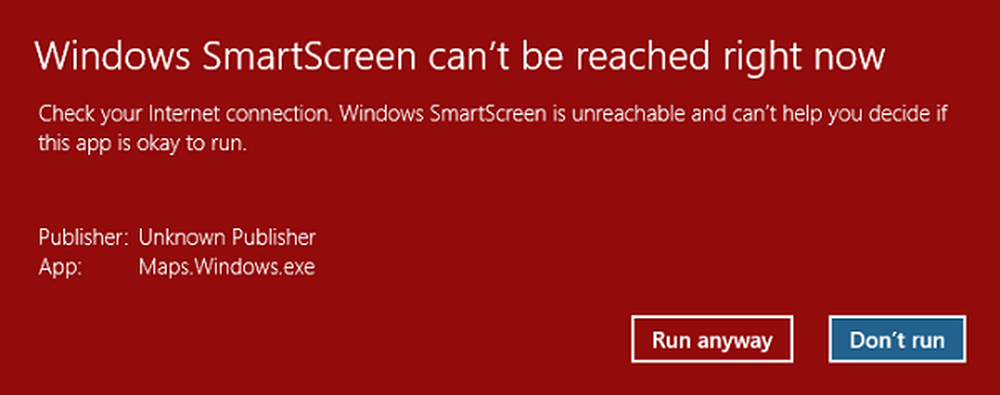Au fost explicate mesajele de avertizare ale filtrelor SmartScreen Windows
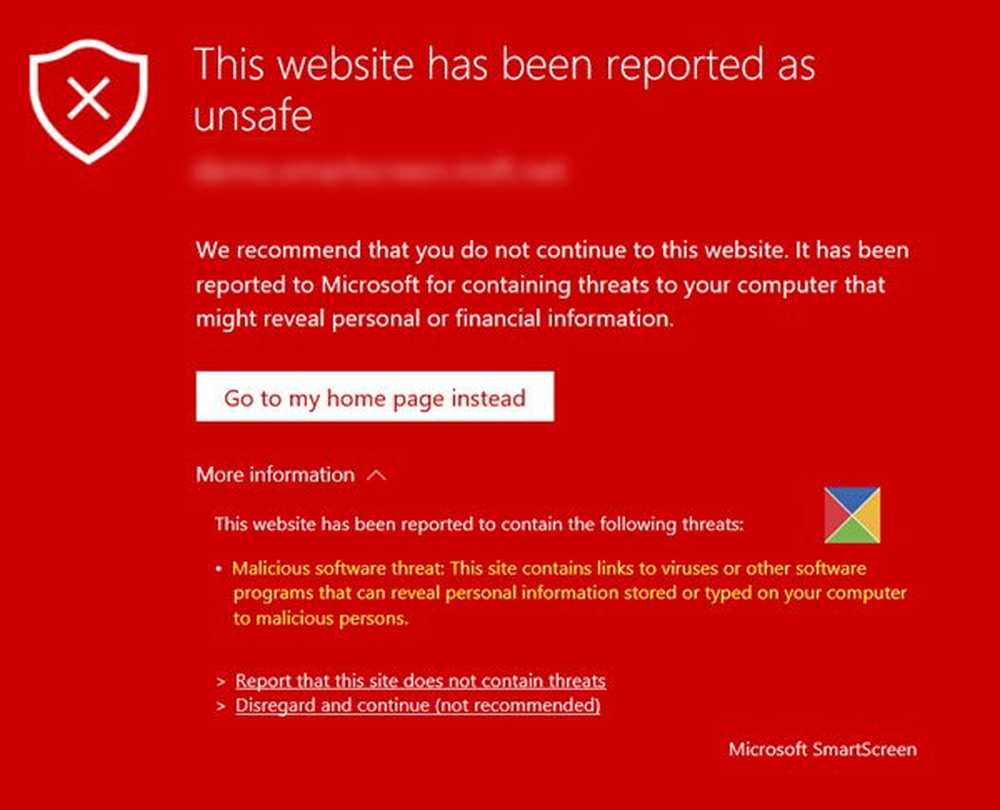
Windows SmartScreen filtrul oferă protecție pentru Microsoft Edge și Internet Explorer utilizatorii de atacuri bazate pe internet prin blocarea site-urilor malware, a atacurilor de tip phishing, a programelor malware concepute în mod social, atacurilor de tip Drive-by-download, precum și atacurilor bazate pe web care exploatează vulnerabilitățile software și afișează avertismente pentru site-urile de înșelătorie Malvertising și Tech Support. Cu toate acestea, cu atacatorii care au descoperit noi modalități de a intra în PC, Microsoft a anunțat că cele mai recente actualizări ale Windows 10 includ un SmartScreen îmbunătățit care oferă protecție împotriva atacurilor de tip drive-by în Microsoft Edge și Internet Explorer.
SmartScreen avertismente filtru
Să aruncăm o privire la avertismentele pe care le aruncă atunci când vrea să vă atragă atenția asupra anumitor evenimente.
1] Descărcare sigură
 Dacă atunci când descărcați un fișier de pe Internet, veți vedea o notă albă în partea de jos a paginii wb, care devine galbenă și are o linie galben închisă ca margine de sus, atunci fișierul poate fi considerat sigur. Te întreabă Doriți să rulați sau să salvați fișierul din pagina web? Apoi aveți opțiunea de a rula sau de ao salva. Sau puteți pur și simplu anula operația.
Dacă atunci când descărcați un fișier de pe Internet, veți vedea o notă albă în partea de jos a paginii wb, care devine galbenă și are o linie galben închisă ca margine de sus, atunci fișierul poate fi considerat sigur. Te întreabă Doriți să rulați sau să salvați fișierul din pagina web? Apoi aveți opțiunea de a rula sau de ao salva. Sau puteți pur și simplu anula operația.
2] Fișierul descărcat blocat de la difuzare

Dacă fișierul descărcat este un fișier rău intenționat, când faceți clic pe Salvați, fișierul va fi descărcat, dar SmartScreen îl va bloca. Avertizarea afișată va fi citită - Filtrul SmartScreen a raportat un fișier nesigur. Singura opțiune pe care o vezi aici este Șterge aceasta.
3] Descărcări blocate de pe site-ul cu discuții
 Dacă site-ul web sau adresa URL are o reputație îndoielnică, SmartScreen nu va descărca fișierul și îl va bloca! Vă va avertiza și despre asta - Fișierul este nesigur pentru descărcare și a fost blocat de filtrul SmartScreen.
Dacă site-ul web sau adresa URL are o reputație îndoielnică, SmartScreen nu va descărca fișierul și îl va bloca! Vă va avertiza și despre asta - Fișierul este nesigur pentru descărcare și a fost blocat de filtrul SmartScreen.
Pentru cele două avertismente de mai sus, atunci când le folosiți Internet Explorer, dacă ar trebui să selectați Vezi descarcarile, și faceți clic dreapta pe intrările de fișiere, vor apărea diferite elemente de meniu contextual pentru aceste două tipuri de fișiere potențial dăunătoare.

Dacă în timpul utilizării, SmartSreen raportează că fișierul este nesigur pentru descărcare, și descărcarea însăși este blocată, atunci veți vedea aceste elemente din meniul contextual când faceți clic dreapta pe acel fișier:
- Copiați link-ul de descărcare
- Du-te la pagina de descărcare
- Descărcați fișierul nesigur
- Raportați că acest program este sigur
Dacă SmartSreen a raportat că Programul nesigur a fost blocat de la rulare, atunci veți vedea aceste elemente din meniul contextual când faceți clic dreapta pe acel fișier:
- Fugi oricum
- Ștergeți programul
- Copiați link-ul de descărcare
- Du-te la pagina de descărcare
- Raportați că acest program este sigur
- Verificați controalele de securitate ale acestui program
Dacă utilizați Microsoft Edge browser, veți vedea următoarele opțiuni de meniu:

- Șterge
- Raportați că descărcarea este sigură
- Fugi oricum
Dacă un program de descărcare este blocat, veți vedea:
- Raportați că descărcarea este sigură
- Descărcați fișierul nesigur
Puteți selecta opțiunile dorite după considerații cuvenite.
4] Reconfirmare pentru rularea fișierului descărcat de la editori necunoscuți

Dacă fișierul rulat provine de la un editor necunoscut, vi se va solicita confirmarea. Puteți selecta Fugi oricum sau Nu fugi.
5] Posibilă pagină de phishing

În cazul în care SmartScreen suspectează dar nu este sigur dacă adresa URL pe care o vizitați este un site de tip Phishing sau nu vă va cere să confirmați. În acest fel vă va atrage atenția asupra problemei și trebuie să vă asigurați că adresa URL introdusă este corectă. Dacă sunteți sigur că site-ul este sigur, puteți da clic pe Da pentru a continua.
6] Site-ul despre phishing cunoscut

Dacă SmartScreen este sigur că site-ul pe care îl vizitați este un site, acesta va afișa un ecran roșu cu Acest site a fost raportat ca fiind nesigur cu o Phishing amenințare avertizare, atunci când faceți clic pe Mai multe informatii opțiune. Dacă vedeți un astfel de avertisment, ar trebui să închideți fila. Dar dacă sunteți sigur că site-ul este în siguranță, puteți face clic pe Raportați că acest site nu conține amenințări legătură. Dacă doriți să continuați oricum, trebuie să faceți clic pe Respectați și continuați legătură.
7] Cunoscută pagină web de exploatare care atacă vulnerabilitățile browserului sau distribuie programe malware

Dacă un site web este cunoscut pentru a împinge malware pe computerele utilizatorilor, SmartScreen va afișa o Software amenințare periculoasă avertizare, atunci când faceți clic pe Mai multe informatii opțiune. Dacă vedeți un astfel de avertisment, ar trebui să închideți fila. Dar dacă sunteți sigur că site-ul este în siguranță, puteți face clic pe Raportați că acest site nu conține amenințări legătură. Dacă doriți să continuați oricum, trebuie să faceți clic pe Respectați și continuați legătură. Dar în acest caz, aș recomanda să închideți fila și să mergeți mai departe.
8] Blocked Malvertising

Malvertising atrage utilizatorii către site-urile phishing. Scopul este furtul de identitate sau compromiterea computerului dvs., prin descărcarea unui cod malitios scurt pe acesta, când treceți sau faceți clic pe o reclamă.
Dacă filtrul SmartSreen detectează malware, acesta va bloca anunțul și îl va înlocui cu un pătrat roșu, după cum se arată mai sus. Totuși, restul conținutului de pe pagina web va rămâne vizibil.
Deci, vedeți că filtrul Windows SmartScreen joacă un rol foarte important în protejarea calculatorului dvs. și este imperativ să îl activați pe PC - ceea ce este, desigur, setarea implicită.
Mai multe mesaje despre filtrul SmartScreen:- Windows SmartScreen nu poate fi accesat chiar acum
- Windows SmartScreen filtru, Descărcați reputația, caracteristici de securitate XSS
- Activează sau dezactivează filtrul SmartScreen în Internet Explorer
- Filtrul SmartScreen nu poate verifica acest site web
- Cum să ocolească filtrul SmartScreen și să descarce fișiere în IE sau Edge
- Preveniți ocolirea avertismentelor filtrului SmartScreen.